Već smo napisali neke od najboljih načina za prilagodbu nedavno objavljenog operativnog sustava Windows 8, uključujući kako omogućiti izbornik Start, kako promijeniti pozadinu zaslona za zaključavanje, promijeniti broj redaka prikazanih na početnom zaslonu itd.
Znate da ste vjerojatno personalizirali početni zaslon tako što ste prikvačili nove aplikacije i datoteke. Možda ste povećali broj redaka prikazanih na početnom zaslonu. Dok personalizirate početni zaslon, možda ste i sami postavili jedno pitanje. Kako preimenovati ili izbrisati "Start" tekst? Nažalost, Windows 8 ne dopušta personaliziranje teksta "Start" s upravljačke ploče.
Da biste preimenovali ili uklonili početni tekst, morate urediti datoteku sustava. Evo kako to učiniti. Zahvaljujući debugged za ovaj savjet.
NAPOMENA: Izradite sigurnosnu kopiju svih vaših ključnih podataka prije početka ove procedure. Pokušajte ovo na vlastitu odgovornost!
Postupak:
Korak 1: Preuzmite i instalirajte Resource Tuner alat na Windows 8 PC odavde. To je lijep alat koji vam omogućuje uređivanje sistemskih datoteka. Resurs Tuner je plaćeni softver. Dakle, jednostavno preuzmite probnu verziju za ovaj posao. U tu svrhu možete koristiti i druge besplatne alternative.
Drugi korak : sljedeći korak je navigacija do sljedeće mape sustava:
C: \ Windows \ System32 \ en-US
(gdje je “C slovo pogona sustava Windows 8)

Korak 3: Pod mapom en-US, pronađite datoteku pod nazivom twinui.dll.mui i preuzmite vlasništvo nad datotekom. Molimo slijedite naše kako da preuzmete vlasništvo nad datotekom ili mapom u vodiču za Windows 8 da biste znali više isto.
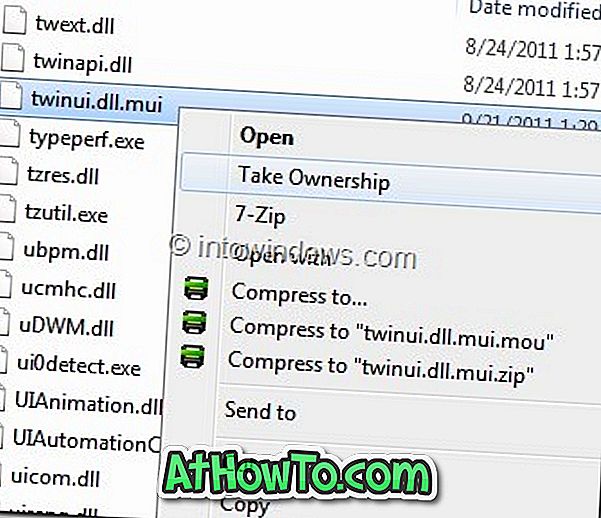
Korak 4: Nakon što je učinio, otvorite twinui.dll.mui datoteku s već instaliranim Resource Tuner alat.
Korak 5: Idite na String tablicu i premjestite se na 235. Sada kliknite na gumb Resource Editor da biste otvorili datoteku twinui.dll.mui s uređivačem resursa.
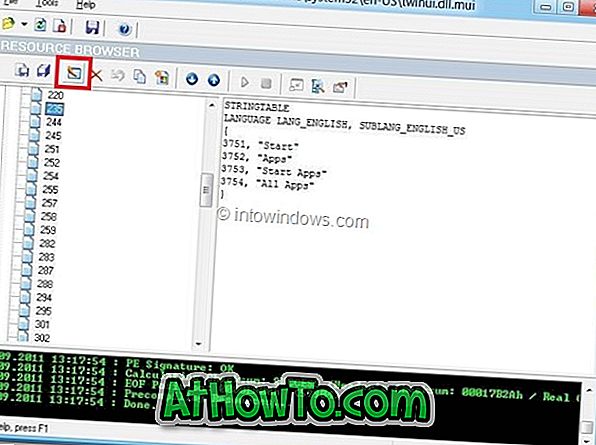
Ovdje odaberite tekst " Start " i promijenite naziv. Kliknite gumb U redu da biste ga spremili.
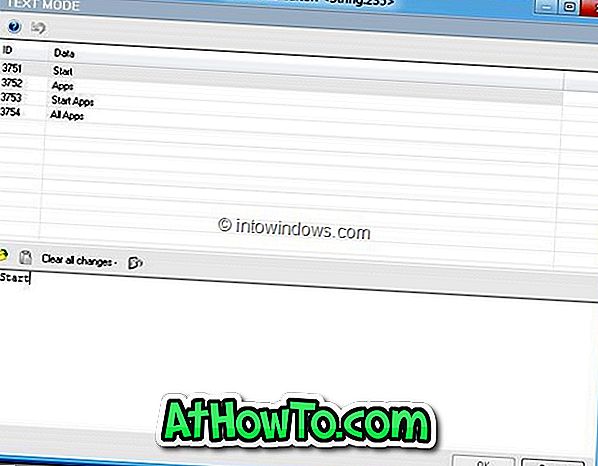
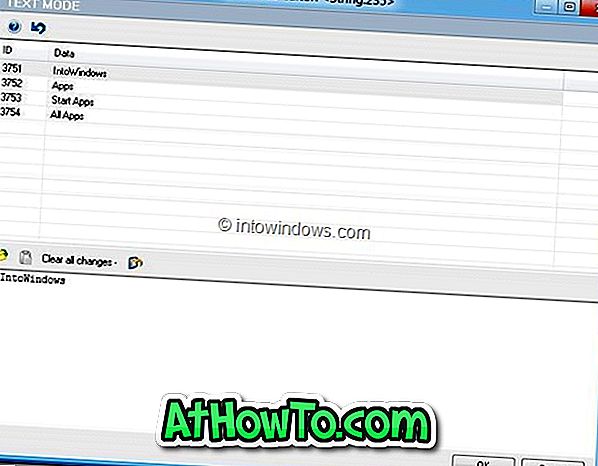
Korak 6: Sada kliknite na Spremi datoteku kao gumb za spremanje datoteke na radnu površinu. Provjerite naziv datoteke kao twinui.dll.mui, a zatim zatvorite Tuner resursa prije nastavka na sljedeći korak.
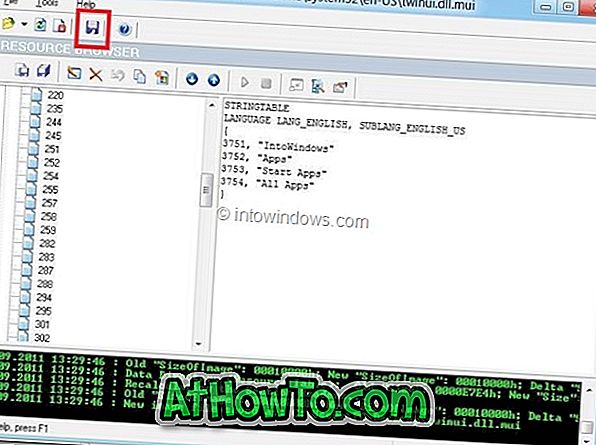
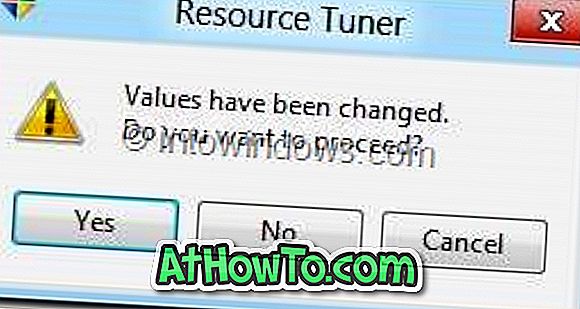

Korak 7: Otvorite C: Windows System32-US i preimenujte izvornu twinui.dll.mui datoteku kao twinuibackup.dll.mui, a zatim premjestite novi twinui.dll.mui koji ste spremili na radnu površinu u C: Mapa Windows System32 en-US. Kliknite Nastavi za upit potvrde.
Ti si gotov! Ponovno pokrenite računalo da biste vidjeli promjene.














